桌面系统项目部署(山海鲸查看器)
山海鲸可视化可以导出部署文件进行项目的私有化部署,部署文件需要结合山海鲸查看器使用,关于项目部署您可以参考该教程 →_→ 项目部署流程。
山海鲸查看器分为桌面系统版和无桌面系统版,适用于不同的部署环境,您可以根据需求下载不同的安装包。(下载页面 →_→ 下载山海鲸查看器),山海鲸查看器没有使用环境的限制,公网和局域网都可以使用。
山海鲸查看器(桌面系统版)
您下载了山海鲸查看器之后,可以参考山海鲸可视化的安装教程进行安装 →_→ 软件安装
对于山海鲸查看器的桌面系统版,它的软操作界面和山海鲸可视化类似,除了没有大屏编辑功能,其他一些功能也和山海鲸可视化相同。
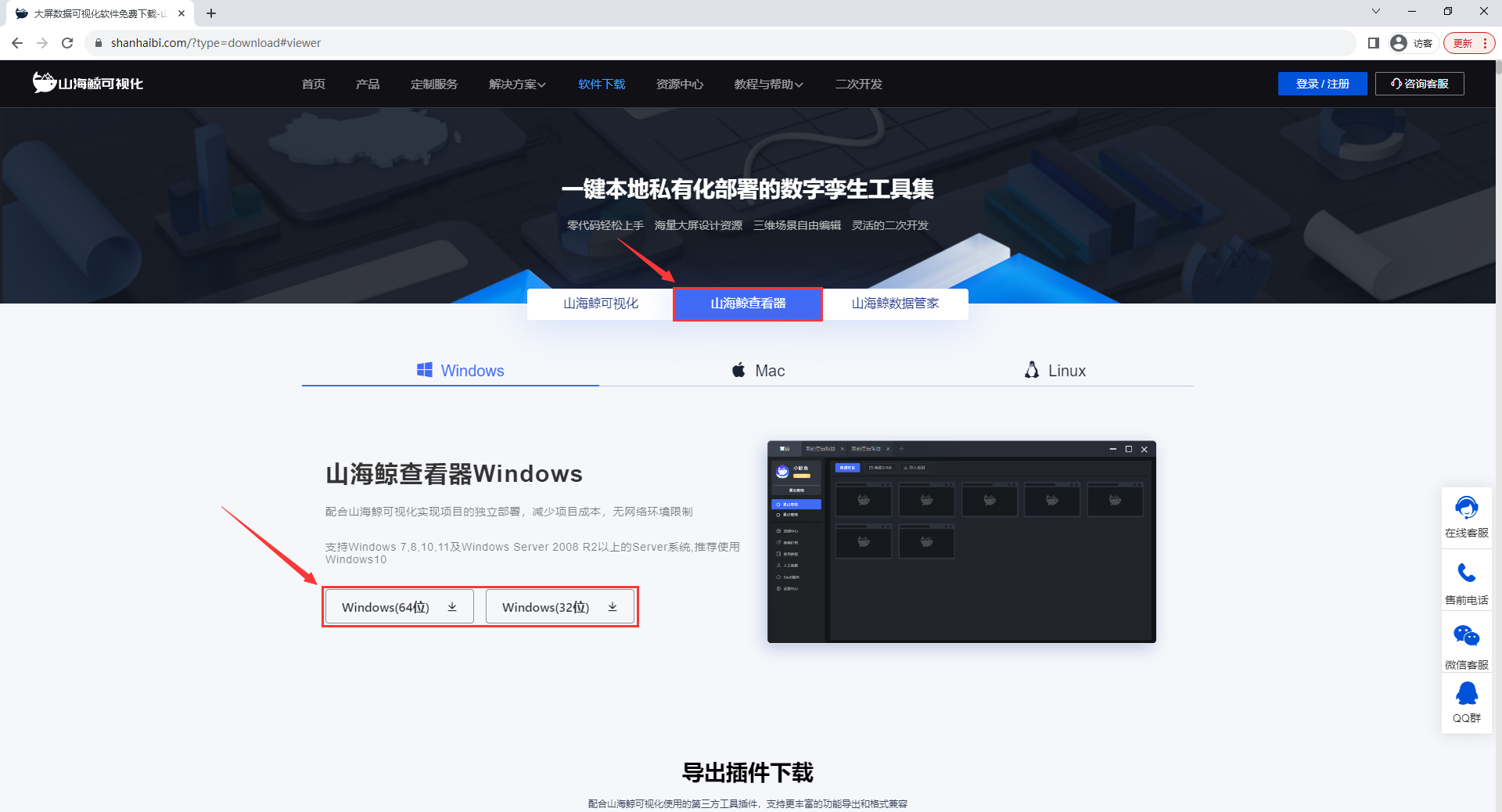
1. 软件首页
软件启动后默认打开我的项目界面,界面结构和山海鲸可视化基本一致。
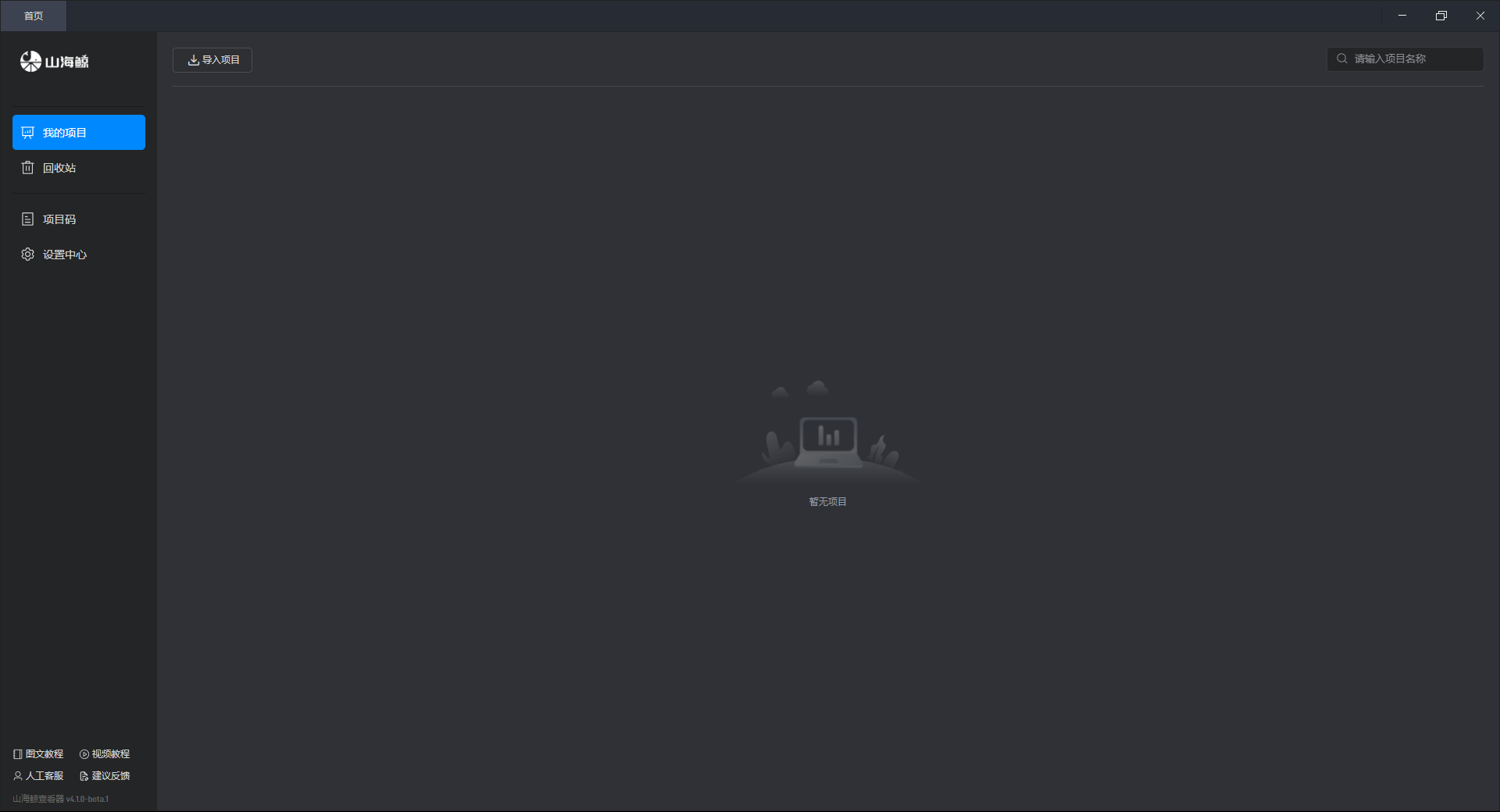
点击“导入项目”可以导入部署文件,文件后缀为**.dt-deploy**。
关于导入部署文件的详细介绍请参考该教程 →_→ 导入部署文件
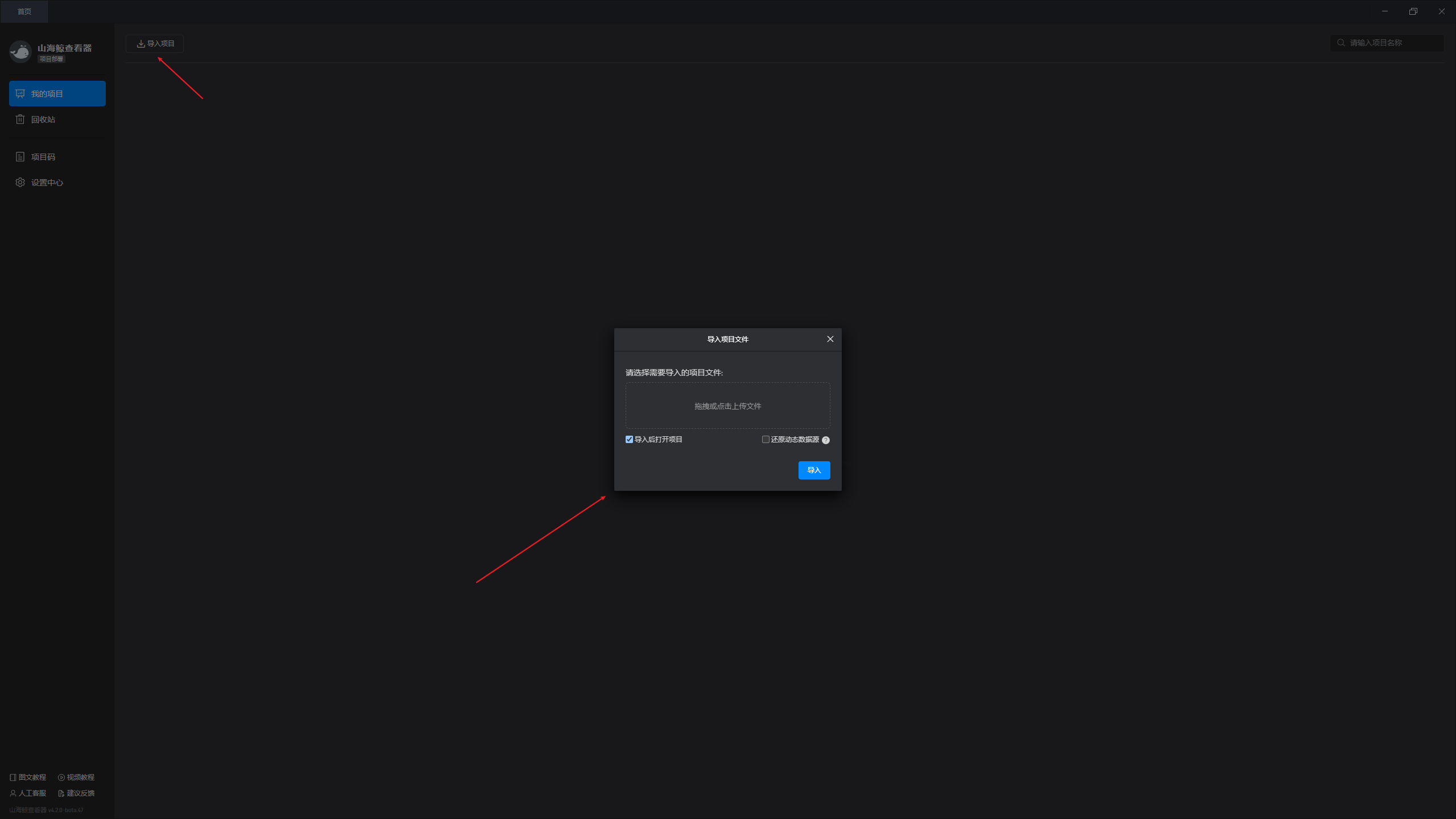
2. 项目码
在山海鲸可视化中导出部署文件时,我们需要输入项目码,每个项目码都是唯一性的,和当前部署机器对应,同一个机器可以部署多个项目。
在安装山海鲸查看器后,会自动生成第一个项目码,如果该项目码被使用,在导入了对应的项目之后,软件会再生成一个新的项目码。
如果导入的部署文件是同一个项目码,新项目会直接替换旧项目。
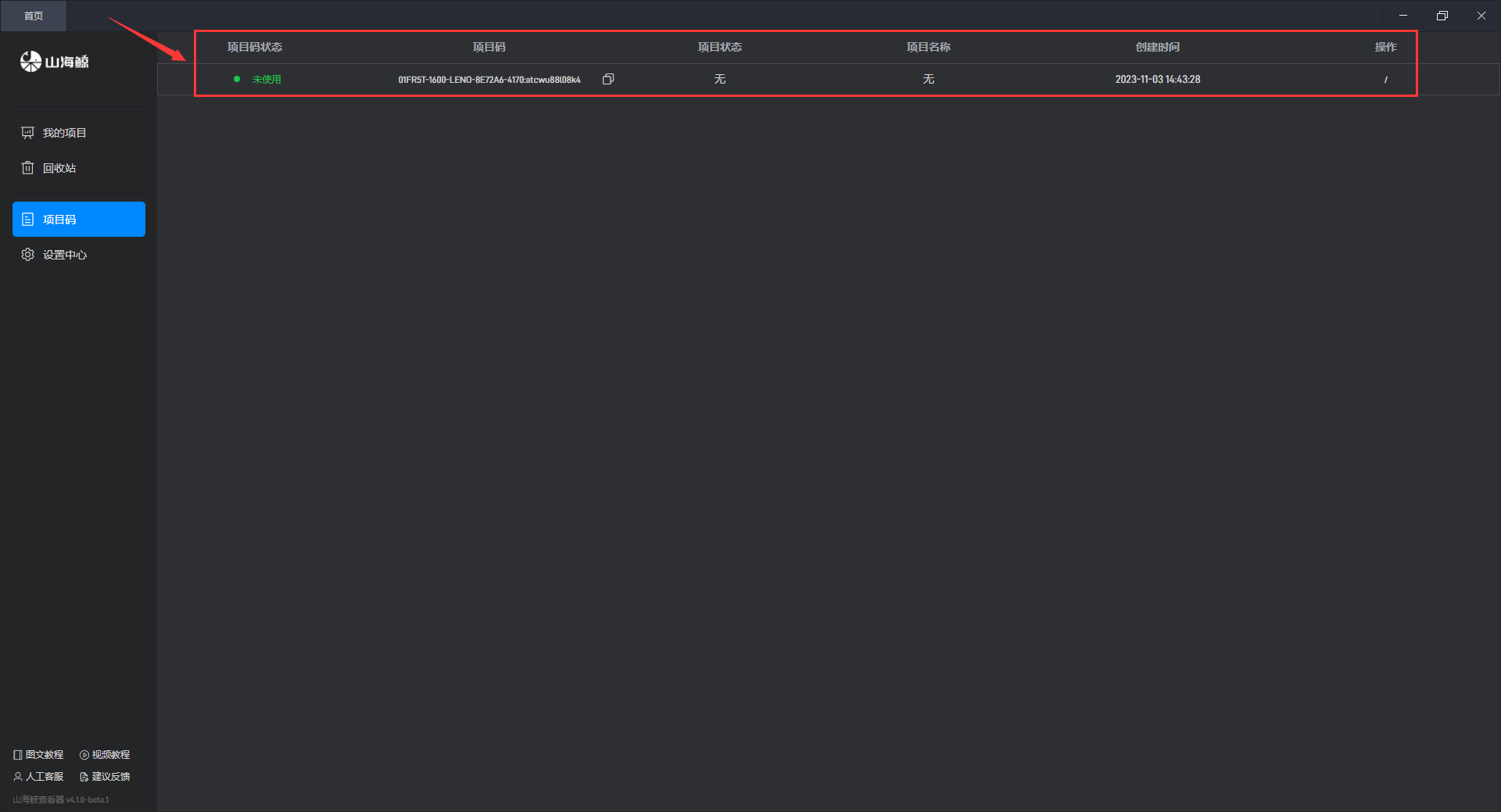
3. 设置中心
在设置中心界面,我们可以对软件的基本设置进行修改。

3.1. 基本设置
山海鲸查看器的基本设置如下图所示:
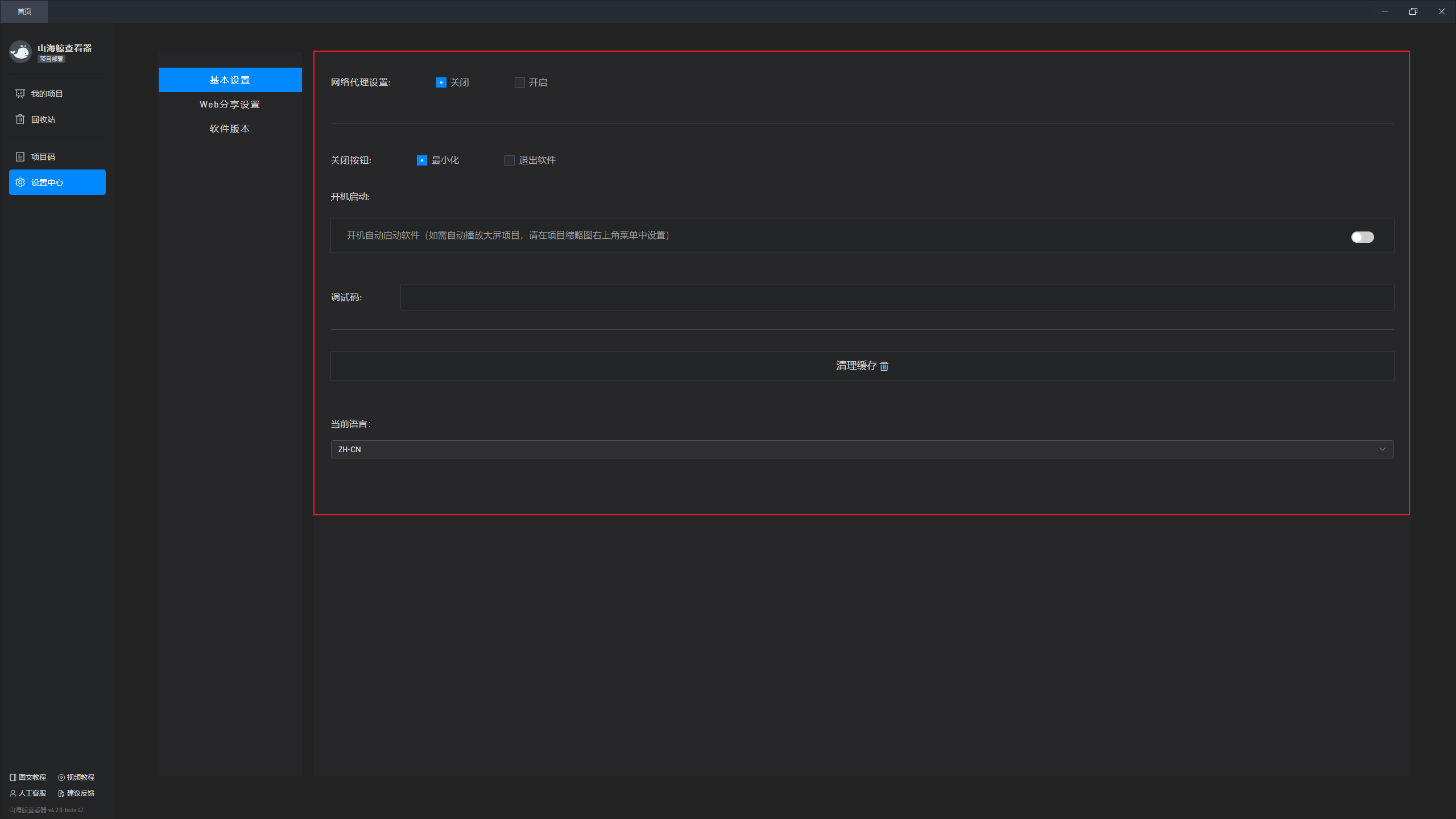
“网络代理设置”主要针对一些需要设置代理使用的场景。
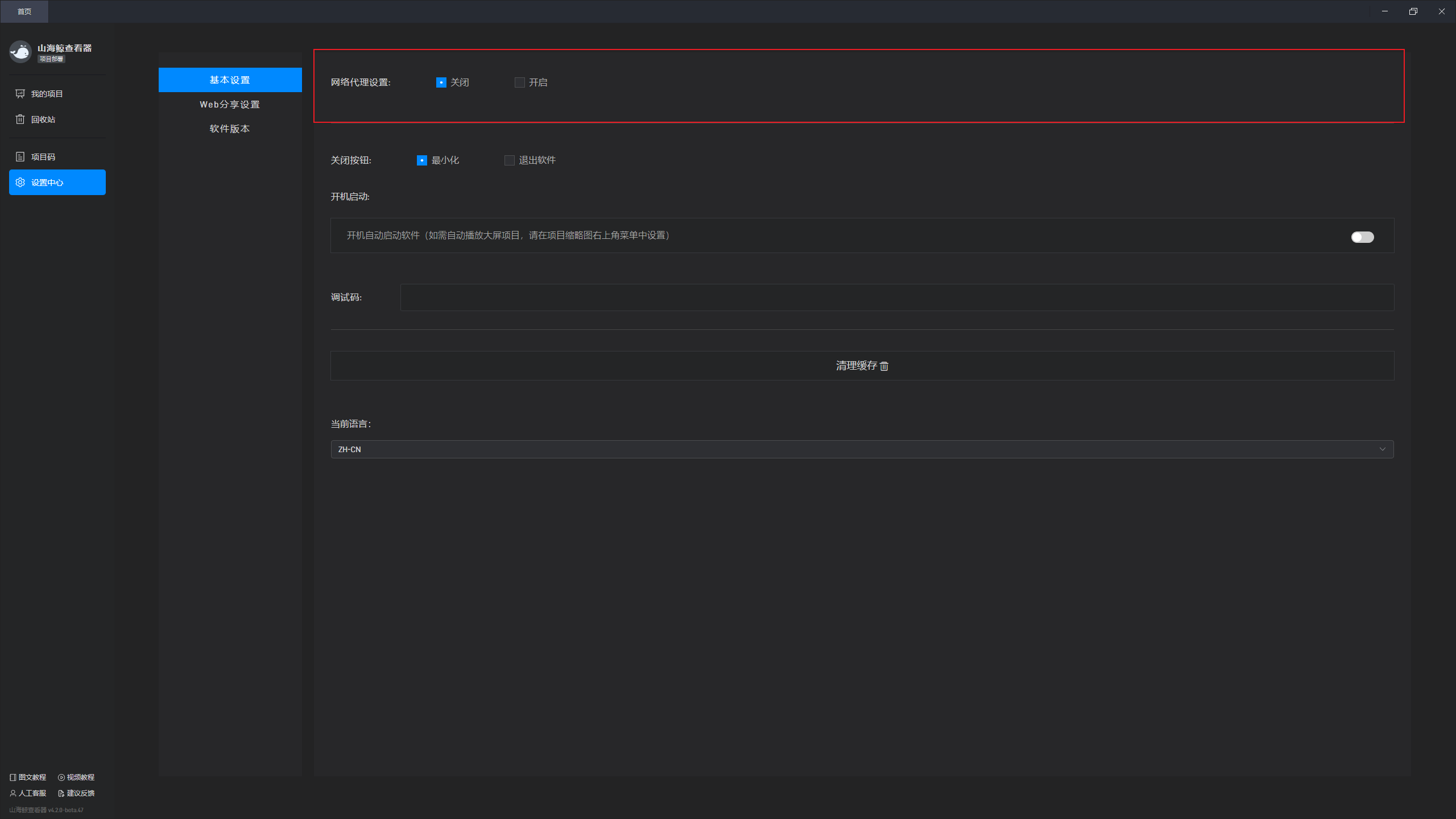
“网络代理设置”开启后可以进行相关参数的设置(如果因为代理无法启动软件,在软件启动界面也可以进行代理设置)。
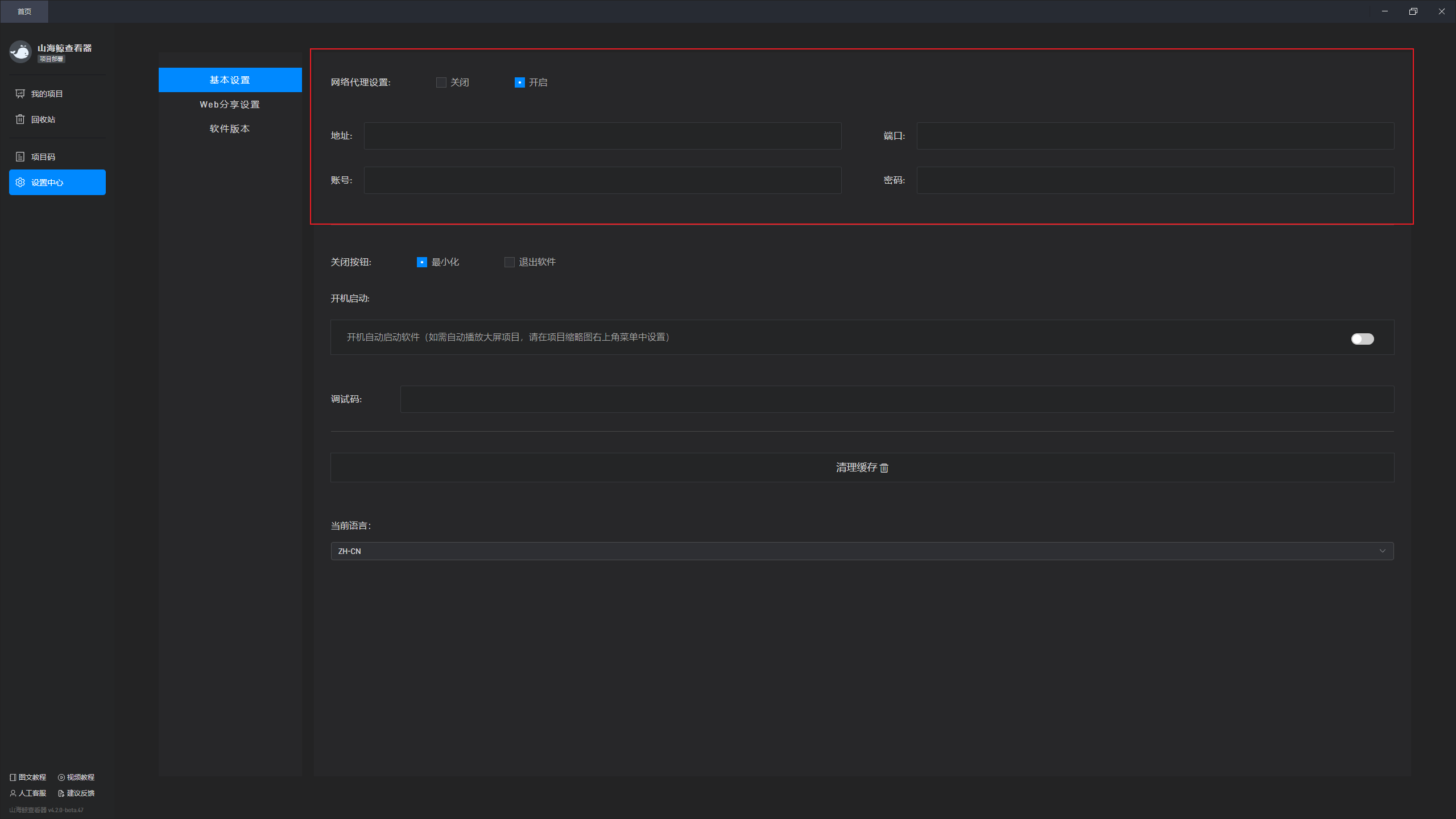
“关闭按钮”这里可以设置关闭软件后是最小化到托盘还是直接退出软件。
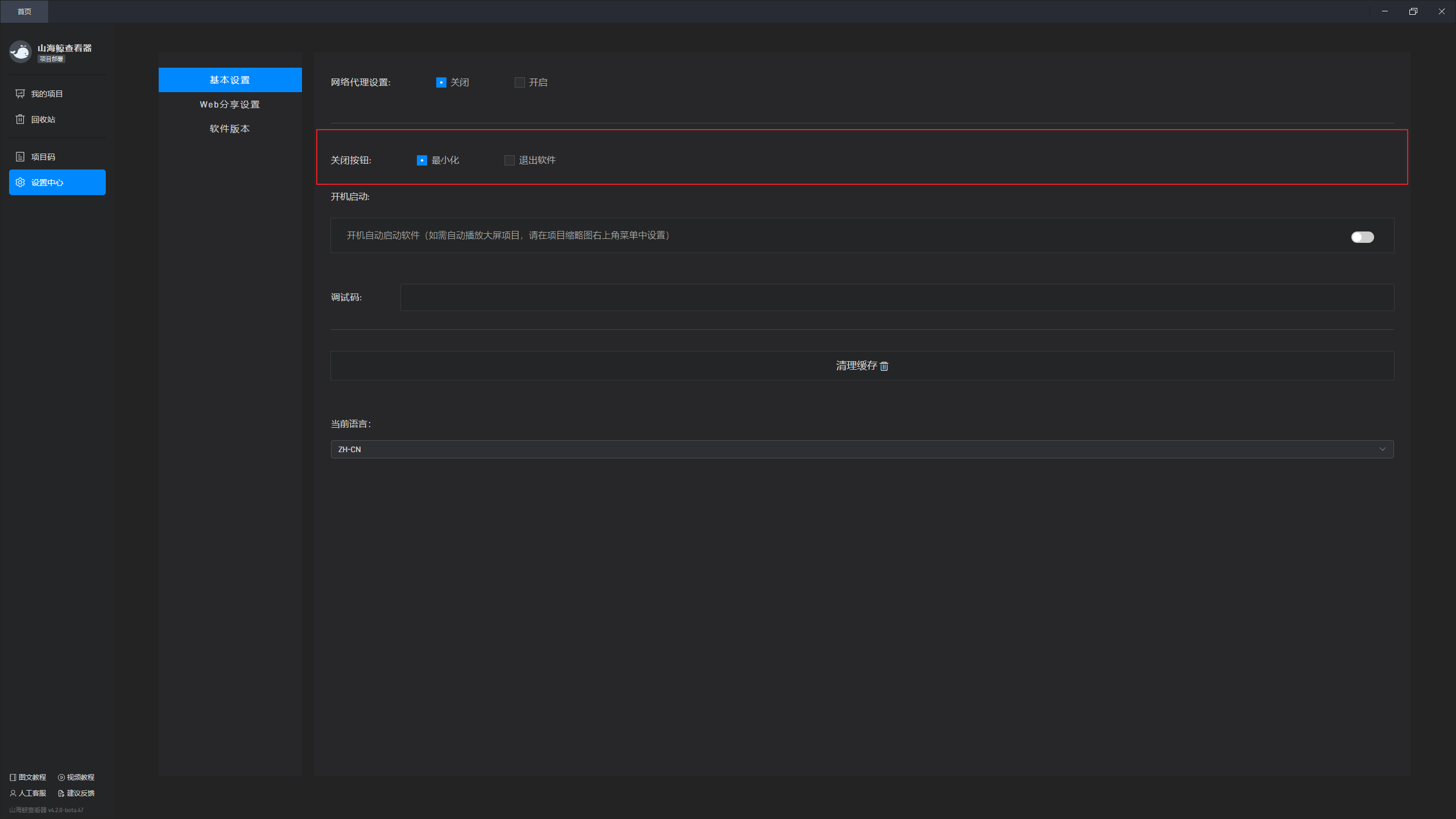
“开机启动”开启后可以让山海鲸查看器实现开机启动,结合项目自动播放,可以实现开机自动启动软件并自动播放大屏。
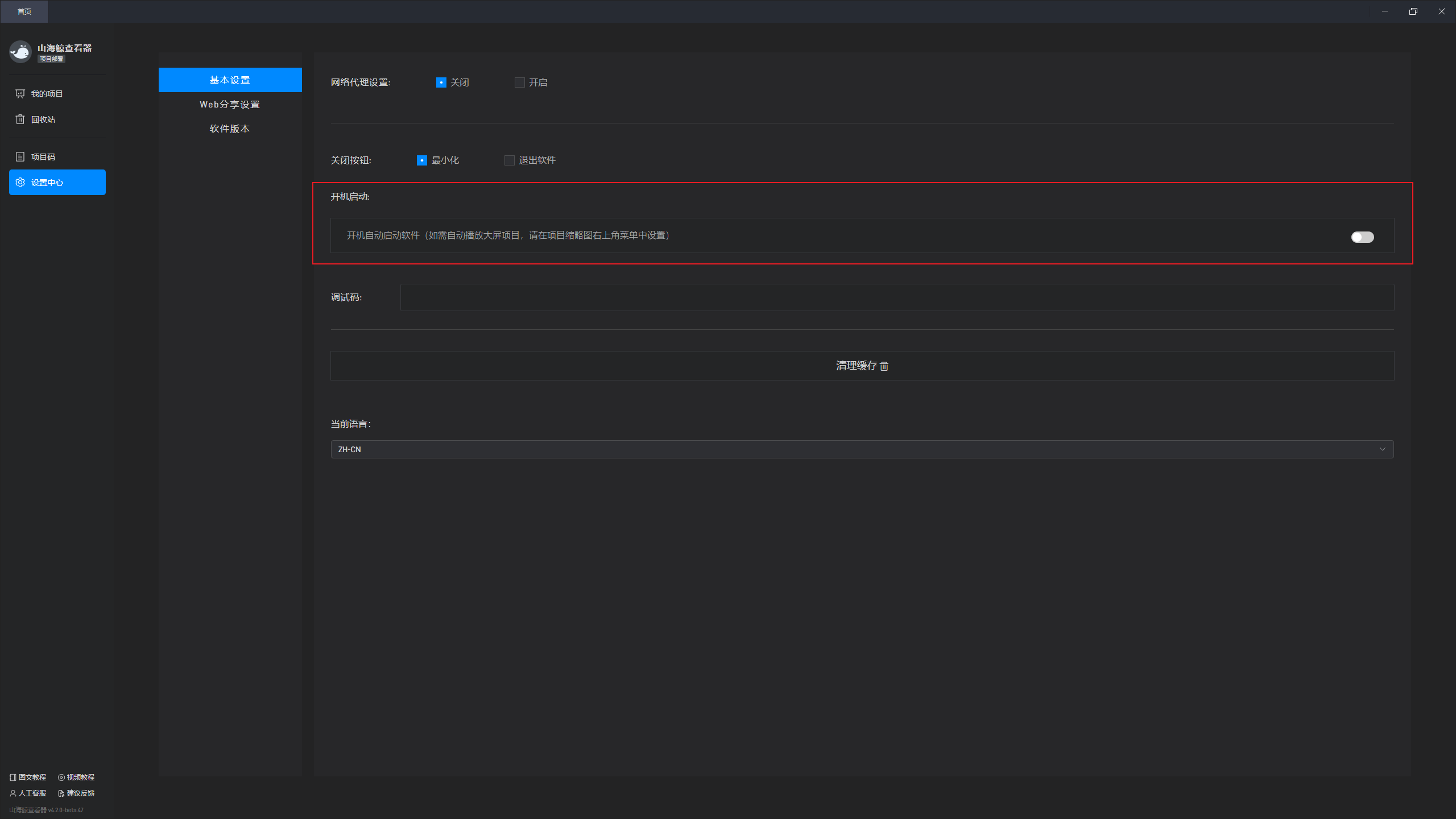
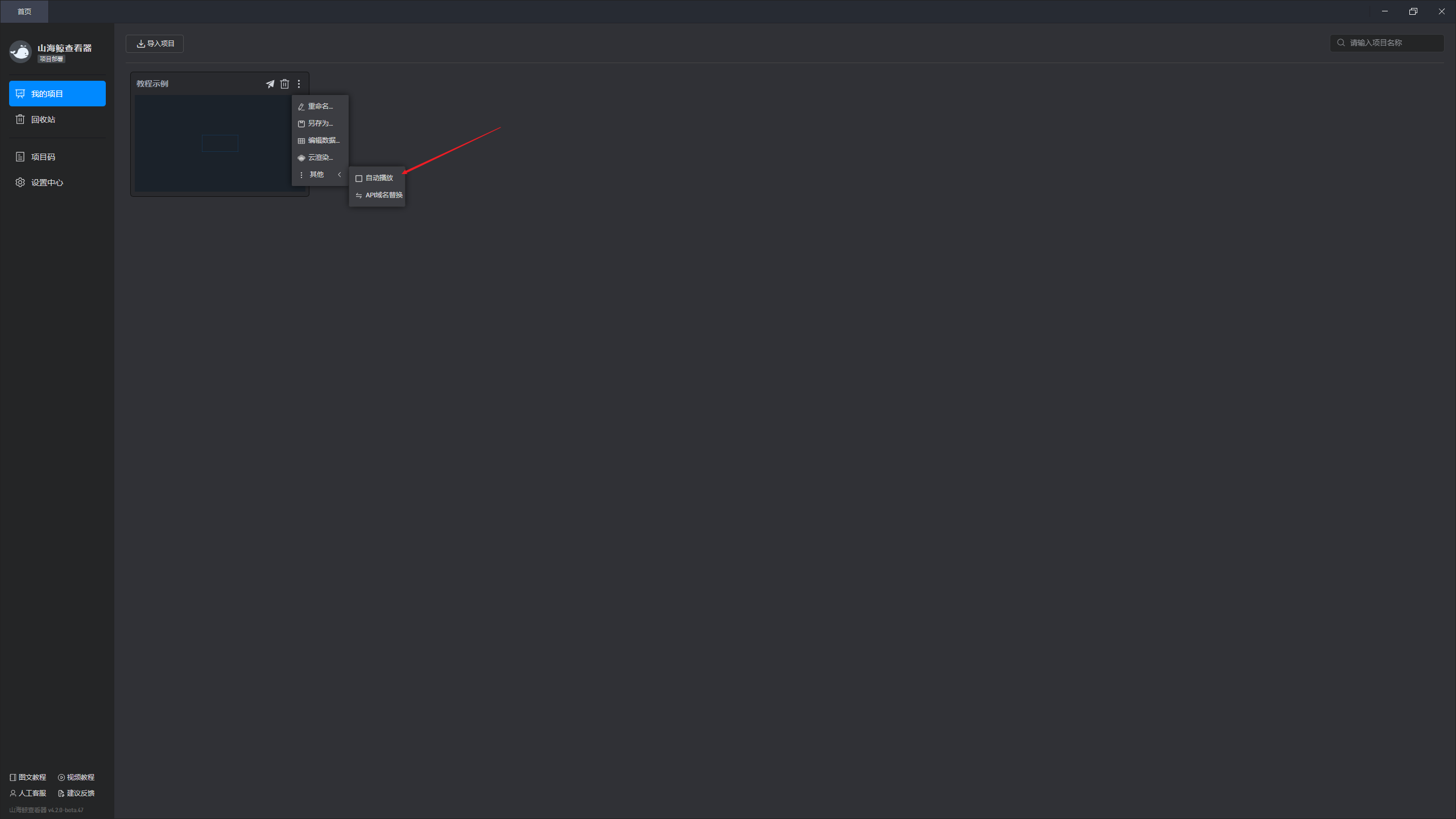
“调试码”用于项目出现 BUG 时,由开发工程师获取并进行问题定位。
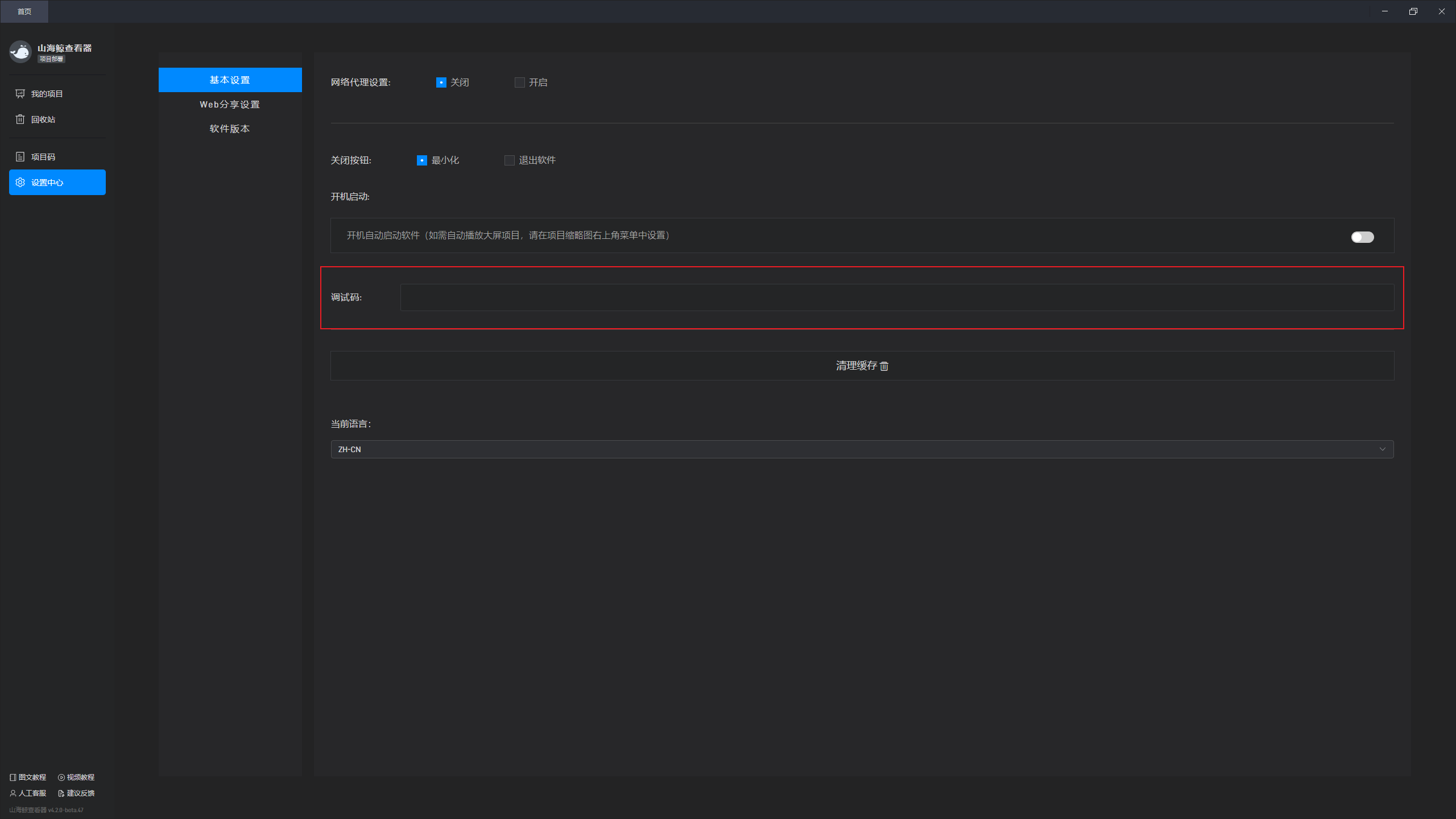
点击“清理缓存”可以删除软件运行产生的一些缓存文件。
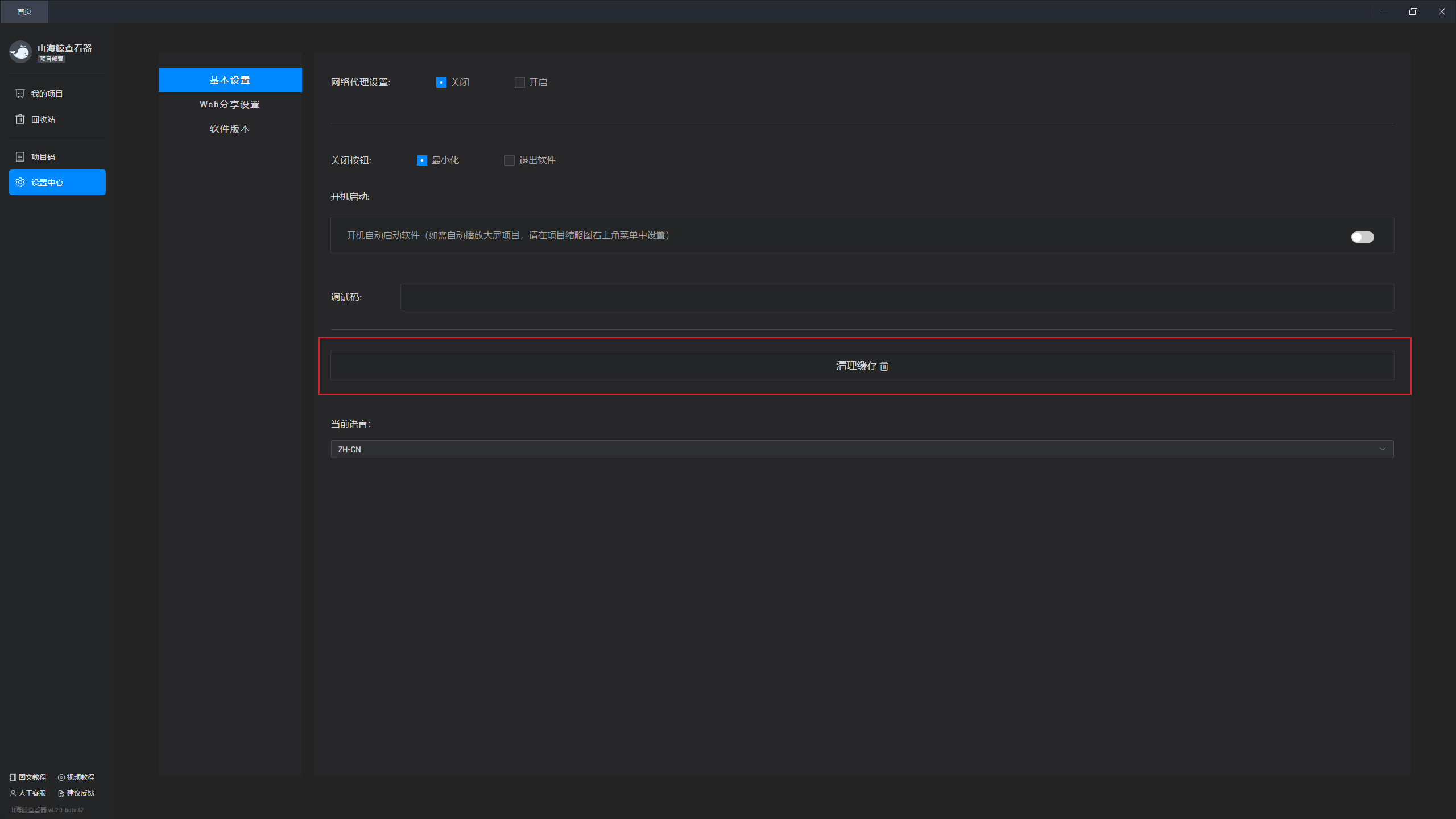
可在“当前语言”处选择其他语言,后续我们会加入更多其他语种。
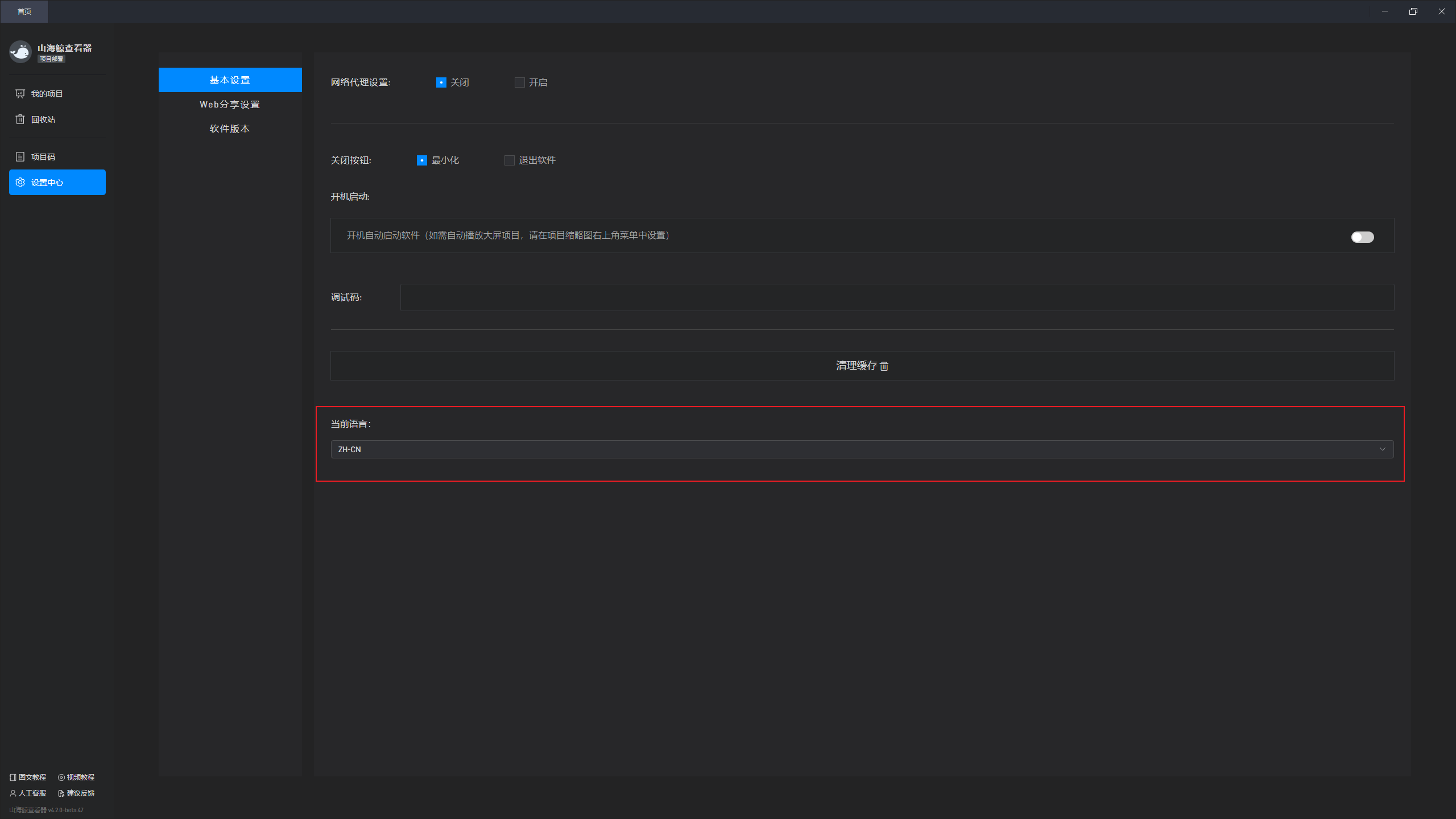
3.2. Web 分享设置
在“Web 分享设置”中,可以设置协议、发布端口、域名和 IP。
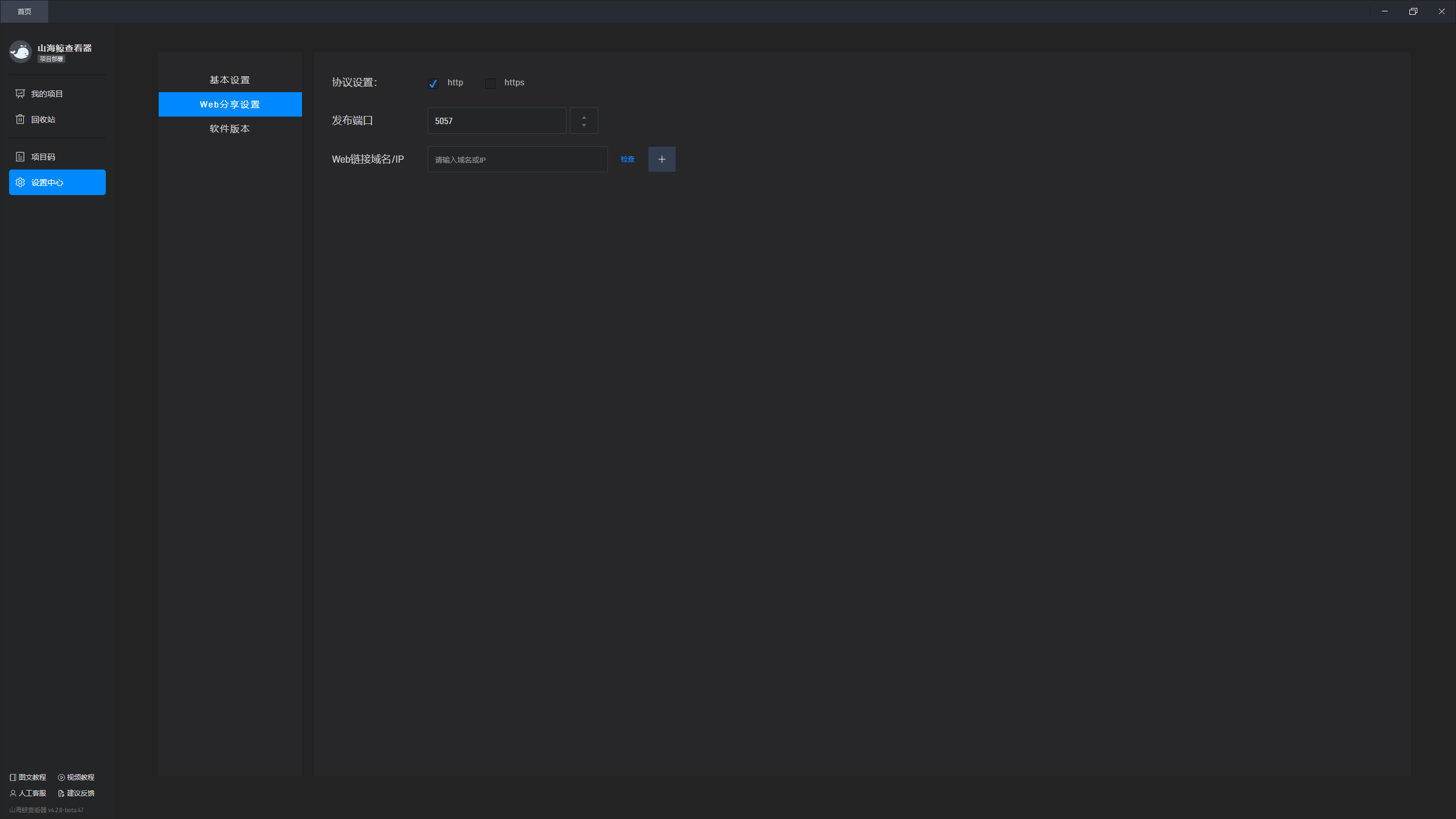
如果有多个域名/IP,可以点击加号进行添加,在添加域名/IP 后,可以先点击检查进行连接测试。
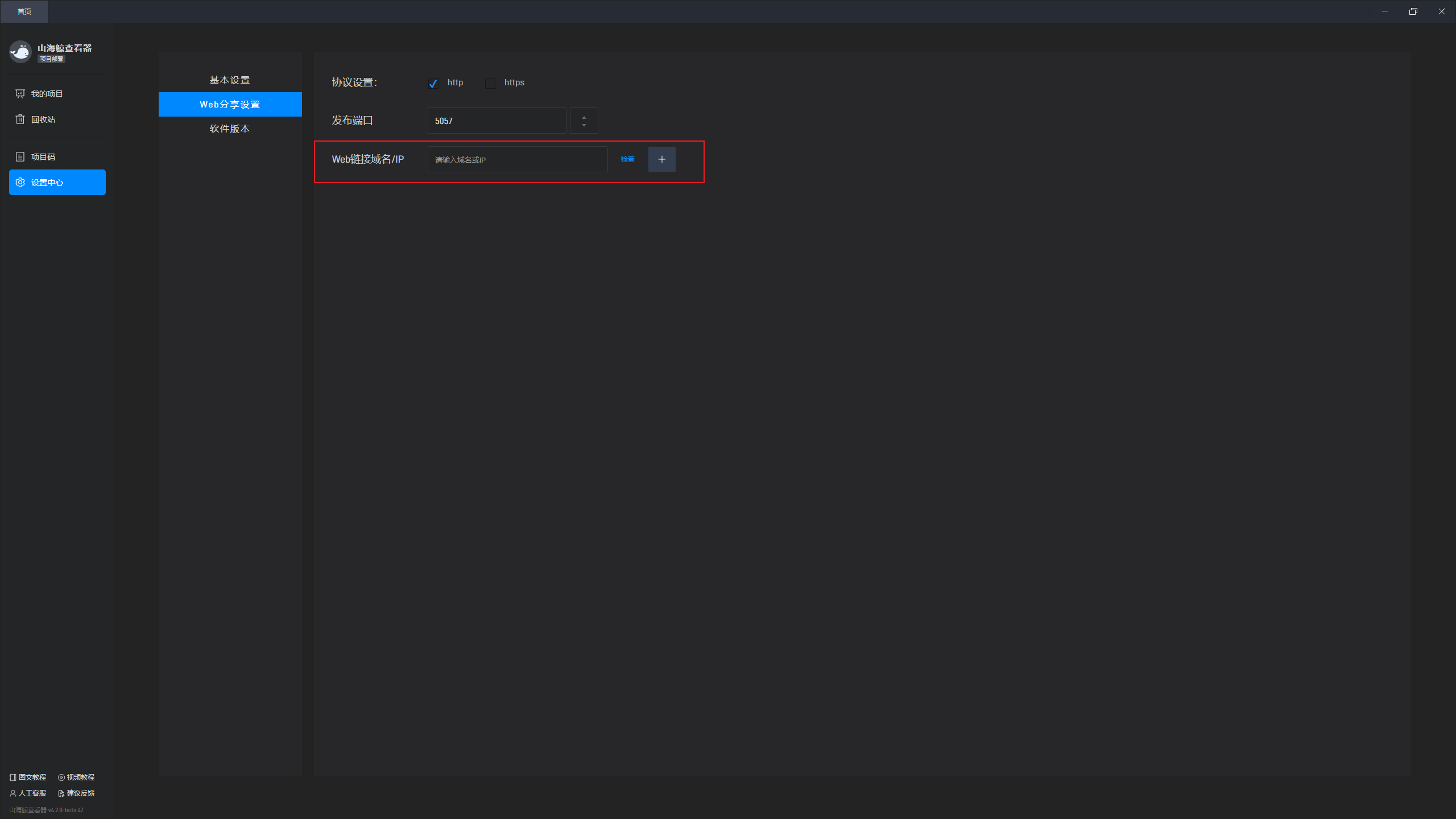
3.3. 软件版本
在“软件版本”中,我们可以看到当前软件版本,也可以进行软件升级。
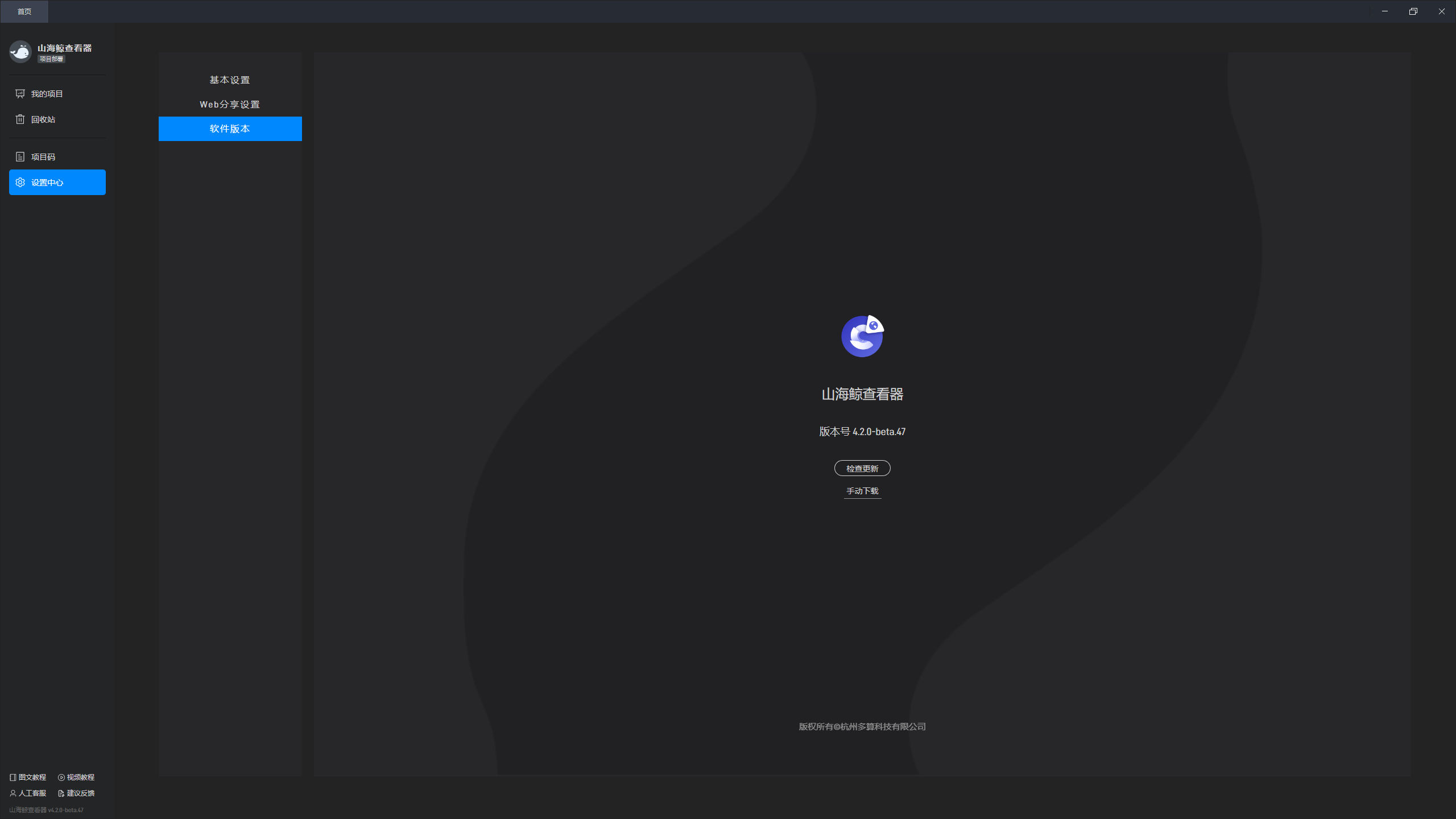
4. 部署项目
山海鲸查看器安装完成之后,我们就可以进行项目部署了,具体可以参考这个教程:部署文件部署
【温馨提示】
- 同一台服务器可能有多个 IP 地址,包括内网地址或公网地址,所有 IP 地址都可以访问,如果绑定域名,也可以通过域名访问。
- 内网地址只能在内网访问,公网地址可以在公网访问。